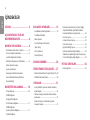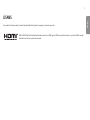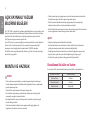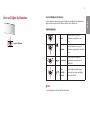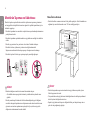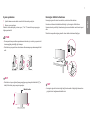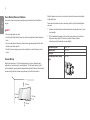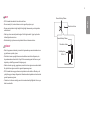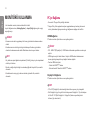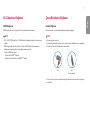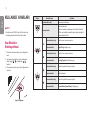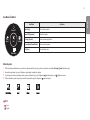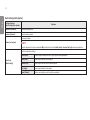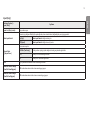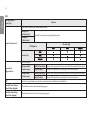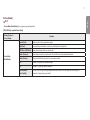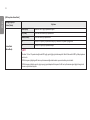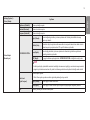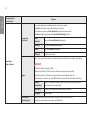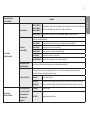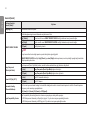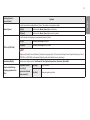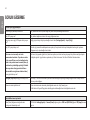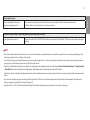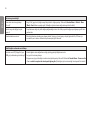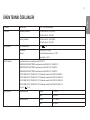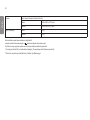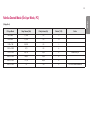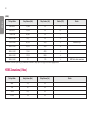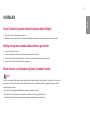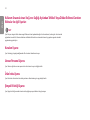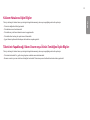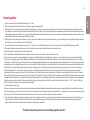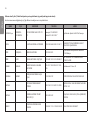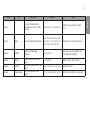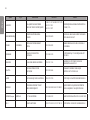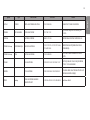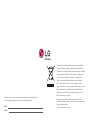* LG LED Monitörler LED Arka Aydınlatmalı LCD
Monitörlerdir.
Setinizi çalıştırmadan önce bu kılavuzu lütfen
dikkatlice okuyun ve ileride başvurmak üzere
saklayın.
34WR50QC
KULANIM KILAVUZU
LED LCD MONİTÖR
(LED Monitör*)
www.lg.com
Telif Hakkı © 2023 LG Electronics Inc. Tüm Hakları Saklıdır.

2
TÜRKÇE
2
İÇİNDEKİLER
LİSANS .........................................3
AÇIK KAYNAKLI YAZILIM
BİLDİRİMİ BİLGİLERİ ...................4
MONTAJ VE HAZIRLIK ................4
- Desteklenen Sürücüler ve Yazılım ........................4
- Ürün ve Düğme Açıklamaları .................................. 5
Joystick Düğmesini Kullanma
- Monitörün Taşınması ve Kaldırılması ..................6
Masa Üzerine Kurulum
Açının ayarlanması
Kensington kilidinin kullanılması
Duvar Montaj Plakasının Takılması
Duvara Montaj
MONİTÖRÜ KULLANMA .......... 10
- PC'ye Bağlama .............................................................10
HDMI Bağlantısı
DisplayPort Bağlantısı
- AV Cihazlarını Bağlama ...........................................11
HDMI Bağlantısı
- Çevre Birimlerini Bağlama .....................................11
Kulaklık Bağlama
KULLANICI AYARLARI .............. 12
- Ana Menünün Etkinleştirilmesi ..........................12
Ana Menü Özellikleri
Menü Ayarları
Quick Settings (Hızlı Ayarlar)
Input (Giriş)
Picture (Resim)
General (Genel)
SORUN GİDERME ..................... 24
ÜRÜN TEKNİK ÖZELLİKLERİ .... 27
- Fabrika Destek Modu (Ön Ayar Modu, PC) ..29
- HDMI Zamanlama (Video).....................................30
UYARILAR ................................. 31
- Enerji Tüketimi Açısından Verimli Kullanıma
ilişkin Bilgiler: ................................................................31
- Nakliye ve taşima sirasinda dıkkat edılmesı
gerekenler ...................................................................... 31
- Bakım-Onarım ve Kullanımda Uyulması
Gereken Kurallar: ........................................................31
- Kullanım Sırasında insan Ve Çevre Sağlığı
Açisindan Tehlikeli Veya Dikkat Edilmesi
Gereken Noktalar ıle ılgili Uyarılar: ....................32
- Kurulum Uyarısı ...........................................................32
- Uzman Personel Uyarısı ..........................................32
- Ürün İmha Uyarısı ......................................................32
- Şimşek Etkinliği Uyarısı ........................................... 32
- Kullanım Hatalarına ilişkin Bilgiler: ....................33
- Tüketicinin Yapabileceği, Bakım-Onarım veya
Ürünün Temizliğine İlişkin Bilgiler: ......................33
YETKİLİ SERVİSLER .................. 34
- Garanti şartları ............................................................ 35

3
TÜRKÇE
LİSANS
Her model farklı lisanslara sahiptir. Lisanslar hakkında daha fazla bilgi almak için www.lg.com adresini ziyaret edin.
HDMI ve HDMI High-Definition Multimedia Interface terimleri ve HDMI Logosu, HDMI Licensing Administrator, Inc. şirketinin ABD’deki ve diğer
ülkelerdeki ticari markası ya da tescilli markasıdır.

4
TÜRKÇE
AÇIK KAYNAKLI YAZILIM
BİLDİRİMİ BİLGİLERİ
GPL, LGPL, MPL ve kaynak kodu açıklama yükümlülüğü bulunan ve bu üründe yer alan
diğer açık kaynak lisansları altındaki kaynak kodunu edinmek ve belirtilen tüm lisans
koşullarına, telif hakkı bildirimlerine ve ilgili diğer belgelere erişmek için lütfen
http://opensource.lge.com adresini ziyaret edin.
Ayrıca LG Electronics, opensourc[email protected] adresine gönderilen e-posta taleplerinin
üzerine bu tür bir hizmetin maliyetini (ortam, gönderi ve taşıma masrafı gibi)
kapsayan bir ücret karşılığında açık kaynak kodunu CD-ROM ile de sağlar.
Bu teklif, bu ürünü son gönderimimizden itibaren üç yıllık bir süre boyunca bu bilgiyi
alan herkes için geçerlidir.
MONTAJ VE HAZIRLIK
DİKKAT
•Ürün performansı ve güvenliğiniz için orijinal olmayan bileşenleri kullanmayın.
•Orijinal olmayan bileşenlerin kullanılmasından kaynaklanan hasar ve yaralanmalar
garanti kapsamına girmez.
•Ürünle birlikte gelen bileşenleri kullanmanız tavsiye edilir.
•LG tarafından onaylanmamış sıradan kablolar kullanıyorsanız ekran görüntü
vermeyebilir veya görüntü parazitli olabilir.
•Bu belgedeki şekiller, tipik prosedürleri gösterir. Bu nedenle, bu şekiller, gerçek
üründen farklı görünebilir.
•Ürünü monte ederken vidaların üzerine yabancı madde (yağ, yağlayıcı vb.)
uygulamayın. (Bu durum, ürüne zarar verebilir.)
•Vidaları sıkarken aşırı güç uygulanması, monitörün hasar görmesine neden olabilir.
Bu şekilde hasar gören monitörler garanti kapsamına girmez.
•Monitörü sadece tabandan tutarak baş aşağı taşımayın. Bu durum ayaklığın
düşmesine neden olabilir ve kişisel yaralanmalara yol açabilir.
•Monitörü kaldırırken ya da taşırken monitör ekranına dokunmayın. Monitör ekranına
kuvvet uygulanması, ekranın hasar görmesine neden olabilir.
NOT
•Bileşenler, burada gösterilenlerden farklı görünebilir.
•Bu kılavuzda bulunan tüm ürün bilgileri ve teknik özellikler, ürün performansını
geliştirmek amacıyla önceden haber verilmeksizin değiştirilebilir.
•İsteğe bağlı aksesuarları satın almak için bir elektronik mağazasını veya çevrimiçi
alışveriş sitesini ziyaret edin ya da ürünü aldığınız bayiyle iletişime geçin.
•Ürünle birlikte gelen güç kablosu, bölgeye göre farklılık gösterebilir.
Desteklenen Sürücüler ve Yazılım
En son sürümü LGE web sitesinden (www.lg.com) indirebilir ve yükleyebilirsiniz.
Sürücüler ve Yazılım Yükleme Önceliği
Monitor Driver Önerilen
Ekrandan Kontrol Önerilen
Dual Controller İsteğe bağlı

5
TÜRKÇE
Ürün ve Düğme Açıklamaları
Joystick Düğmesi
Joystick Düğmesini Kullanma
Joystick düğmesine basarak veya joystick düğmesini parmağınızla sola/sağa/yukarı/
aşağı hareket ettirerek monitör işlevlerini kolayca kontrol edebilirsiniz.
Temel Fonksiyonlar
Açma
Monitörü açmak için joystick
düğmesine parmağınızla bir kez
basın.
Kapatma
Monitörü kapatmak için joystick
düğmesine parmağınızla bir kez basılı
tutun.
/ Ses Seviyesi
Joystick düğmesini sağa/sola
kaydırarak ses seviyesini kontrol
edebilirsiniz.
/
Ekran
Parlaklığı
Kontrolü
Joystick düğmesini yukarı/aşağı
hareket ettirerek ekran parlaklığını
kontrol edebilirsiniz.
NOT
•Joystick düğmesi, monitörün alt kısmında bulunur.

6
TÜRKÇE
Monitörün Taşınması ve Kaldırılması
Monitörü taşırken veya kaldırırken monitörün çizilmemesi veya zarar görmemesi
ve hangi şekilde ve büyüklükte olursa olsun güvenli bir şekilde taşınabilmesi için bu
talimatları uygulayın.
•Monitörü taşımadan önce monitörün orijinal kutusuna ya da ambalaj malzemesine
yerleştirilmesi önerilir.
•Monitörü taşımadan veya kaldırmadan önce güç kablosunu ve diğer tüm kabloları
sökün.
•Monitör çerçevesinin alt ve yan kısmını sıkıca tutun. Panelden tutmayın.
•Monitörü tutarken çizilmemesi için ekran size doğru bakmamalıdır.
•Taşıma esnasında monitörü darbeye veya aşırı titreşime maruz bırakmayın.
•Monitörü taşırken dik tutun; yan çevirmeyin ya da yana doğru eğmeyin.
DİKKAT
•Mümkün olduğunca monitörün ekranına dokunmaktan kaçının.
- Aksi takdirde ekran veya görüntü üretmek için kullanılan bazı pikseller zarar
görebilir.
•Monitör panelini ayaklık tabanı ile birlikte kullanmadığınızda joystick düğmesi
monitörün dengesini kaybetmesine ve düşmesine neden olarak monitörün zarar
görmesine ve insanların yaralanmasına yol açabilir. Ayrıca, bu durum joystick
düğmesinin arızalanmasına da neden olabilir.
Masa Üzerine Kurulum
•Monitörü kaldırın ve masanın üzerine dik bir şekilde yerleştirin. Yeterli havalandırma
sağlamak için monitörü duvardan en az 100mm uzaklığa yerleştirin.
100 mm
100 mm 100 mm
100 mm
DİKKAT
•Monitörü taşımadan veya monte etmeden önce güç kablosunu prizden çıkarın.
Elektrik çarpması riski vardır.
•Ürün paketinde verilen güç kablosunu kullandığınızdan ve bu kabloyu topraklamalı
elektrik prizine takıtığınızdan emin olun.
•Başka bir güç kablosuna ihtiyacınız olduğunda lütfen yerel bayinizle veya size en
yakın bir satış mağazasıyla görüşün.

7
TÜRKÇE
Açının ayarlanması
1 Ayaklık tabanına monte edilen monitörü dik konumda yerleştirin.
2 Ekranın açısını ayarlayın.
Rahat bir izleme deneyimi için ekran açısı, -5° ile 15° arasında ileriye veya geriye
doğru ayarlanabilir.
UYARI
•Ekranı ayarlarken parmakların yaralanmasını önlemek için monitör çerçevesinin alt
kısmını aşağıda gösterildiği gibi tutmayın.
•Monitörün açısını ayarlarken ekran alanına dokunmamaya veya basmamaya dikkat
edin.
NOT
•Monitörün sol veya sağ tarafı yavaşça aşağıya veya yukarıya döndürülebilir (3°’ye
kadar). Monitörün yatay seviyesini ayarlayın.
Monitör kafası
Kensington kilidinin kullanılması
Kensington güvenlik sistemi konnektörü, monitörün altında bulunur.
Kurulum ve kullanım hakkında daha fazla bilgi için Kensington kilidi kullanıcı
kılavuzuna bakın ya da http://www.kensington.com adresindeki web sitesini ziyaret
edin.
Monitörü masaya Kensington güvenlik sistemi kablosu kullanarak bağlayın.
NOT
•Kensington güvenlik sistemi isteğe bağlı bir aksesuardır. İsteğe bağlı aksesuarları
çoğu elektronik mağazasında bulabilirsiniz.

8
TÜRKÇE
Duvar Montaj Plakasının Takılması
Bu monitör, duvar montaj plakası veya diğer uyumlu cihazların teknik özelliklerini
karşılar.
NOT
•Duvar montaj plakası ayrı satılır.
•Kurulumla ilgili daha fazla bilgi almak için duvar montaj plakası kurulum kılavuzuna
bakın.
•Duvar montaj plakasını takarken çok fazla kuvvet uygulamamaya dikkat edin. Aksi
takdirde, ekran hasar görebilir.
•Monitörü duvara montaj parçasına monte etmeden önce standı tersine çevirerek
çıkarın.
Duvara Montaj
Monitörü duvardan en az 100mm uzağa monte edin ve yeterli havalandırmayı
sağlamak için monitörün her bir yanında yaklaşık 100mm boşluk bırakın. Ayrıntılı
kurulum talimatları yerel perakende mağazanızdan edinilebilir. Alternatif olarak, eğimli
duvara montaj braketinin takılması ve ayarlanması için lütfen kılavuza bakın.
100 mm
100 mm
100 mm 100 mm
Monitörü duvara monte etmek için monitörün arkasına bir duvara montaj braketi
(isteğe bağlı) takın.
Duvara montaj braketinin duvara ve monitöre güvenli bir şekilde sabitlendiğinden
emin olun.
1 Standart uzunluktan daha uzun vidalar kullanmanız durumunda ürünün iç kısmı
hasar görebilir.
2 VESA standardında olmayan bir vida, ürünün hasar görmesine ve monitörün
düşmesine neden olabilir. LG Electronics standart olmayan vidaların
kullanılmasıyla ilişkili kazalardan sorumlu değildir.
Duvar Montajı (mm) 100 x 100
Standart vida M4 x L10
Vida sayısı 4
Duvar Montaj Plakası (İsteğe
bağlı)
LSW 149

9
TÜRKÇE
NOT
•VESA standartlarında belirtilen vidaları kullanın.
•Duvar montaj kiti, kurulum kılavuzu ve tüm gerekli parçaları içerir.
•Duvara montaj braketi isteğe bağlıdır. İsteğe bağlı aksesuarları yerel bayinizden
edinebilirsiniz.
•Vida boyu, duvar montaj braketine göre farklılık gösterebilir. Uygun boyda vida
kullandığınızdan emin olun.
•Daha fazla bilgi için duvara montaj braketi kullanıcı kılavuzuna bakın.
DİKKAT
•Elektrik çarpmasını önlemek için monitörü taşımadan veya monte etmeden önce
güç kablosunu prizden çıkarın.
•Monitörün tavana veya eğik duvara monte edilmesi monitörün düşmesine, bu
da yaralanmalara neden olabilir. Onaylı LG duvar montaj aparatı kullanın ve yerel
bayinizle ya da kalifiye personelle iletişime geçin.
•Vidaları sıkarken aşırı güç uygulanması, monitörün hasar görmesine neden olabilir.
Bu şekilde hasar gören monitörler garanti kapsamına girmez.
•VESA standartlarına uygun duvar montaj braketi ve vida kullanın. Bilerek ya da
yanlışlıkla uygun olmayan bileşenlerin kullanılmasından kaynaklanan hasarlar ürün
garanti kapsamına girmez.
•Takılan her bir vidanın uzunluğu, monitörün arkasından ölçüldüğünde 8 mm veya
daha kısa olmalıdır.
Duvara Montaj Plakası
Monitörün Arkası
Vida Boyutları :
M4 x L10
Duvara Montaj Plakası
Monitörün Arkası
Maksimum 8 mm

10
TÜRKÇE
MONİTÖRÜ KULLANMA
•Bu kılavuzdaki resimler, ürünün aslından farklı olabilir.
Joystick düğmesine basın, Settings(Ayarlar) → Input (Giriş) öğesine gidin ve giriş
seçeneğini seçin.
DİKKAT
•Ekrana uzun süre baskı uygulamayın. Bu durum, görüntünün bozulmasına neden
olabilir.
•Ekranda uzun süre sabit bir görüntü görüntülemeyin. Bu durum, görüntünün
ekranda iz bırakmasına neden olabilir. Mümkünse ekran koruyucu kullanın.
NOT
•Güç kablosunu prize bağlarken topraklamalı (3 delikli) çoklu priz ya da topraklamalı
elektrik prizi kullanın.
•Monitör sıcaklığın düşük olduğu bir ortamda açıldığında titreyebilir. Bu, normal bir
durumdur.
•Ekranda bazen kırmızı, yeşil ya da mavi noktalar görünebilir. Bu, normal bir
durumdur.
PC'ye Bağlama
•Bu monitör *Plug and Play özelliğini destekler.
* Plug and Play: Tekrar yapılandırma işlemi uygulamadan veya herhangi bir manuel
sürücü yüklemeden bilgisayarınıza bir aygıt bağlamanızı sağlayan bir özelliktir.
HDMI Bağlantısı
PC'nizden monitöre dijital video ve ses sinyalleri gönderir.
DİKKAT
•DVI - HDMI / DP(DisplayPort) - HDMI kablosu kullanmak uyumluluk sorunlarına yol
açabilir.
•HDMI logolu onaylı bir kablo kullanın. Onaylı bir HDMI kablosu kullanmazsanız
ekrana görüntü gelmeyebilir veya bağlantı hataları oluşabilir.
•Önerilen HDMI kablo tipleri
- Yüksek Hızlı HDMI®/TM kablosu
- Ethernet destekli Yüksek Hızlı HDMI®/TM kablosu
DisplayPort Bağlantısı
PC'nizden monitöre dijital video ve ses sinyalleri gönderir.
NOT
•PC'nin DP (DisplayPort) sürümüne bağlı olarak video veya ses çıkışı olmayabilir.
•Mini DisplayPort çıkışlı bir grafik kartı kullanıyorsanız DisplayPort 1.4'yi destekleyen
bir Mini DP - DP (Mini DisplayPort - DisplayPort) kablosu veya dönüştürücü
kullanın. (Ayrı olarak satılır)

11
TÜRKÇE
AV Cihazlarını Bağlama
HDMI Bağlantısı
HDMI, dijital video ve ses sinyallerini AV cihazınızdan monitöre aktarır.
NOT
•DVI - HDMI / DP(DisplayPort) - HDMI kablosu kullanmak uyumluluk sorunlarına yol
açabilir.
•HDMI logolu onaylı bir kablo kullanın. Onaylı bir HDMI kablosu kullanmazsanız
ekrana görüntü gelmeyebilir veya bağlantı hataları oluşabilir.
•Önerilen HDMI kablo tipleri
- Yüksek Hızlı HDMI®/TM kablosu
- Ethernet destekli Yüksek Hızlı HDMI®/TM kablosu
Çevre Birimlerini Bağlama
Kulaklık Bağlama
Çevre birimlerini monitöre kulaklık bağlantı noktasıyla bağlayın.
NOT
•Çevresel aygıtlar ayrı satılır.
•Açılı kulaklık kullanmak, başka bir harici cihazı monitöre bağlarken sorun yaratabilir.
Bu nedenle, Düz kulaklık kullanmanız tavsiye edilir.
Açılı Düz
(Tavsiye edilen)
•PC'nin ve harici cihazın ses ayarlarına bağlı olarak kulaklık ve hoparlör fonksiyonları
sınırlı olabilir.

12
TÜRKÇE
KULLANICI AYARLARI
NOT
•Monitörünüzün OSD’si (Ekran Üstü Gösterim) bu
kılavuzda gösterilenlerden biraz farklı olabilir.
Ana Menünün
Etkinleştirilmesi
1 Monitörün arka kısmındaki joystick düğmesine
basın.
2 Seçenekleri ayarlamak için joystick düğmesini
yukarı/aşağı ( / ) ve sağa/sola ( / )
kaydırın.
3 Ana menüden çıkmak için joystick düğmesine bir
kez basın.
Joystick Düğmesi
Düğme Menü Durumu Açıklama
Ana menü devre dışı Ana menüyü etkinleştirir.
Ana menü etkin
Ana menüden çıkar.
(Monitörü açmak için düğmeye basılı tutmak: Monitörü
OSD'nin açık olduğu durumlarda da bu şekilde istediğiniz
zaman kapatabilirsiniz.)
Ana menü devre dışı Monitörün ses seviyesini ayarlar.
Ana menü etkin Input (Giriş) özelliğine girer.
Ana menü devre dışı Monitörün ses seviyesini ayarlar.
Ana menü etkin Settings(Ayarlar) özelliklerine girer.
Ana menü devre dışı Monitörün parlaklık seviyesini ayarlar.
Ana menü etkin Monitörü kapatır.
Ana menü devre dışı Monitörün parlaklık seviyesini ayarlar.
Ana menü etkin Picture Mode (Resim Modu) özelliğine girer.

13
TÜRKÇE
Ana Menü Özellikleri
Power Off
Input Settings
Picture Mode
Exit
Ana Menü Açıklama
Input (Giriş) Giriş modunu ayarlar.
Power Off (Kapatma) Monitörü kapatır.
Settings (Ayarlar) Ekran ayarlarını yapılandırır.
Picture Mode (Resim Modu) Resim modunu ayarlar.
Exit (Çıkış) Ana menüden çıkar.
Menü Ayarları
1 OSD menüsünü görüntülemek için, monitörün sağ arka tarafında yer alan joystick tuşuna basın ve ardından Settings (Ayarlar) bölümüne girin.
2 Seçenekleri ayarlamak için joystick düğmesini yukarı/aşağı ve sağa/sola kaydırın.
3 Üst menüye geri dönmek veya diğer menü ögelerini ayarlamak için joystick düğmesini yönünde kaydırın veya ( ) düğmesine basın.
4 OSD menüsünden çıkmak istiyorsanız menüden çıkana kadar joystick düğmesini yönünde kaydırın.
NOT
• : Açık
• : Kapalı

14
TÜRKÇE
Quick Settings (Hızlı Ayarlar)
Settings (Ayarlar) >
Quick Settings (Hızlı Ayarlar) Açıklama
Brightness (Parlaklık) Ekranın parlaklığını ayarlar.
Contrast (Kontrast) Ekranın kontrastını ayarlar.
Volume (Ses Seviyesi)
Ses seviyesini ayarlar.
NOT
•Joystick düğmesini Ses Seviyesi menüsünde yönünde hareket ettirerek, Mute (Sessiz) / Unmute (Ses Açık) olarak ayarlayabilirsiniz.
Color Temp
(Renk Sıcaklığı)
Kendi renk sıcaklığınızı belirleyin.
Custom (Özel) Kullanıcı gamayı özelleştirerek kırmızı, yeşil veya mavi olarak ayarlayabilir.
Warm (Sıcak) Ekran rengini kırmızımsı bir tona ayarlar.
Medium (Orta) Ekran rengini kırmızı ve mavi ton arasında ayarlar.
Cool (Soğuk) Ekran rengini mavimsi bir tona ayarlar.
Manual (Manuel) Kullanıcı renk sıcaklığını ayrıntılı bir şekilde ayarlayabilir.

15
TÜRKÇE
Input (Giriş)
Settings (Ayarlar) >
Input (Giriş) Açıklama
Input List (Giriş Listesi) Giriş modunu seçer.
Auto Input Switch
Otomatik giriş düğmesi On (Açık)’a ayarlandığında, ekran otomatik olarak, bağlandığında yeni girişe geçecektir.
On (Açık) Auto Input Switch özelliğini etkinleştirir.
Off (Kapalı) Auto Input Switch özelliğini devre dışı bırakır.
Aspect Ratio
(Çerçeve Oranı)
Ekran oranını ayarlar.
Full Wide (Tam Geniş) Videoyu video sinyal girişinden bağımsız olarak geniş ekranda görüntüler.
16:9 Videoyu 16:9 formatında görüntüler.
4:3 Videoyu 4:3 formatında görüntüler.
PBP İki giriş modunun ekranlarını tek bir monitörde görüntüler.
Main/Sub Screen Change
(Ana/Alt Ekran Değişimi) PBP modunda ana ekran ile alt ekran arasında geçiş yapar.
Main/Sub Sound Change
(Ana/Alt Ses Değişimi) PBP modunda ana ekran ile alt ekran sesi arasında geçiş yapar.

16
TÜRKÇE
[PBP]
Settings (Ayarlar) >
Input (Giriş) Açıklama
Input List (Giriş Listesi)
İki giriş modunun ekranlarını tek bir monitörde görüntüler.
Main Input List
(Ana Giriş Listesi) Uygun PBP kombinasyonları için aşağıdaki tabloya bakın.
Sub Input List
(Alt Giriş Listesi)
PBP Bağlantısı Alt ekran (Sağ)
Ana ekran (Sol)
Aspect Ratio
(Çerçeve Oranı)
Ekran oranını ayarlar.
Main Aspect Ratio
(Ana İzleme Oranı)
Full Wide (Tam Geniş) Videoyu video sinyal girişinden bağımsız olarak PBP ekranına sığacak şekilde gösterir.
Original (Orijinal) Videoyu PBP ekranındaki video sinyal girişinin izleme oranıyla gösterir.
Sub Aspect Ratio
(Alt İzleme Oranı)
Full Wide (Tam Geniş) Videoyu video sinyal girişinden bağımsız olarak PBP ekranına sığacak şekilde gösterir.
Original (Orijinal) Videoyu PBP ekranındaki video sinyal girişinin izleme oranıyla gösterir.
PBP Görüntüleri iki giriş modundan aynı anda tek bir monitörde gösteren özelliği devre dışı bırakabilirsiniz.
Main/Sub Screen Change
(Ana/Alt Ekran Değişimi) PBP modunda ana ekran ile alt ekran arasında geçiş yapar.
Main/Sub Sound Change
(Ana/Alt Ses Değişimi) PBP modunda ana ekran ile alt ekran sesi arasında geçiş yapar.

17
TÜRKÇE
Picture (Resim)
NOT
•Picture Mode (Resim Modu), giriş sinyaline uygun şekilde ayarlanır.
[SDR (HDR Dışı) sinyalinde Resim Modu]
Settings (Ayarlar) >
Picture (Resim) Açıklama
Picture Mode
(Resim Modu)
Custom (Özel) Kullanıcının her bir öğeyi ayarlamasını sağlar.
Vivid (Canlı) Canlı görselleri görüntülemek için kontrastı, parlaklığı ve keskinliği yükseltir.
HDR Effect (HDR Etkisi) Ekranı yüksek dinamik aralık için optimize eder.
Reader (Okuyucu) Ekranı belgeleri okumak için optimize eder. Ekranı OSD menüsünden parlaklaştırabilirsiniz.
Cinema (Sinema) Video görsel efektlerini iyileştirmek için ekranı optimize eder.
FPS Bu mod, FPS oyunları için optimize edilmiştir.
RTS Bu mod, RTS Oyunu için optimize edilmiştir.
Color Weakness
(Renk Zayıflığı)
Bu mod, kırmızı ve yeşil renkleri ayıramayan kullanıcılara yöneliktir. Bu mod sayesinde renk körlüğü olan
kullanıcılar iki rengi kolayca ayırt edebilir.

18
TÜRKÇE
[HDR sinyalinde Resim Modu]
Settings (Ayarlar) >
Picture (Resim) Açıklama
Picture Mode
(Resim Modu)
Custom (Özel) Kullanıcının her bir öğeyi ayarlamasını sağlar.
Vivid (Canlı) Ekranı HDR canlı renkler için optimize eder.
Cinema (Sinema) Ekranı HDR video için optimize eder.
FPS Bu mod, FPS oyunları için optimize edilmiştir. Çok karanlık FPS oyunları için uygundur.
RTS Bu mod, RTS Oyunu için optimize edilmiştir.
NOT
•Windows 10/ mac OS ayarlarına bağlı olarak HDR içeriği gerektiği gibi görüntülenmeyebilir. Lütfen Windows’taki HDR Açık/Kapalı ayarlarını
kontrol edin.
•HDR fonksiyonu açıldığında grafik kartının performansına bağlı olarak karakter veya resim kalitesi yetersiz olabilir.
•HDR fonksiyonu açıldığında, monitör girişini veya güç açma/kapatma fonksiyonunu Grafik kartı performansına göre değiştirirken görüntü
titremesi veya kırılması oluşabilir.

19
TÜRKÇE
Settings (Ayarlar) >
Picture (Resim) Açıklama
Picture Adjust
(Resim Ayarı)
Brightness (Parlaklık) Ekranın parlaklığını ayarlar.
Contrast (Kontrast) Ekranın kontrastını ayarlar.
Sharpness (Keskinlik) Ekranın keskinliğini ayarlar.
SUPER RESOLUTION+
High (Yüksek) Kristal netliğinde görüntüler için ekranı optimize eder. Yüksek çözünürlüklü video veya
oyunlar için idealdir.
Middle (Orta) Görüntüleri düşük ve yüksek modlar arasındaki orta seviyede tutarak ekranı daha rahat bir
izleme deneyimi için optimize eder. UCC veya SD videoları için idealdir.
Low (Düşük) Net ve doğal görüntüler için ekranı optimize eder. Hareketsiz görüntüler veya daha az
hareketli görüntüler için idealdir.
Off (Kapalı) En yaygın kullanılan ayarda görüntüler. SUPER RESOLUTION+ özelliğini devre dışı bırakır.
NOT
•Bu fonksiyon düşük çözünürlüklü resimlerin keskinliğini artırma amacı taşıdığı için normal metin veya masaüstü
simgeleri için kullanılması önerilmez. Bu yönde bir kullanım gereksiz derecede yüksek keskinliğe neden olabilir.
Black Level
(Siyah Seviyesi)
Ofset seviyesini ayarlar.
•Ofset: Video sinyali açısından monitörün görüntüleyebileceği en koyu renktir.
High (Yüksek) Ekranın geçerli izleme oranını korur.
Low (Düşük) Ekranın geçerli izleme oranında siyah seviyelerini düşürüp beyaz seviyelerini yükseltir.
DFC Parlaklığı ekrana göre otomatik olarak ayarlar.

20
TÜRKÇE
Settings (Ayarlar) >
Picture (Resim) Açıklama
Game Adjust
(Oyun Ayarlama)
Response Time
(Tepki Süresi)
Ekranın hızına bağlı olarak görüntülenen resimlerin tepki süresini ayarlar.
Fast (Hızlı) ortamda Normal seçeneğini kullanmanız tavsiye edilir.
Hızlı hareket eden resimler için Faster (Daha hızlı) seçeneğini kullanmanız önerilir.
Hızlı Mod seçildiğinde, içeriğe bağlı olarak Hareket İzi (Bulanıklığı) görülebilir.
Faster
(Daha hızlı) Tepki süresini Faster (Daha hızlı) olarak ayarlar.
Fast (Hızlı) Tepki süresini Fast (Hızlı) olarak ayarlar.
Normal Tepki süresini Normal olarak ayarlar.
Off (Kapalı) Özelliği devre dışı bırakır.
FreeSync
Giriş ve çıkış sinyalinin dikey frekansının senkronize edilmesiyle sizlere kusursuz ve doğal resimler sağlanır.
DİKKAT
•Desteklenen Arayüz: DisplayPort, HDMI
•Desteklenen Grafik Kartı : AMD’nin FreeSync desteğine sahip bir grafik kartı gereklidir.
•Desteklenen Versiyon : Grafik kartının en güncel sürücüye sahip olduğundan emin olun.
•Daha fazla bilgi ve gereksinim için, lütfen AMD websitesini ziyaret edin http://www.amd.com/FreeSync.
Extended
(Genişletilmiş)
FreeSync fonksiyonunun daha geniş frekans aralığını temel moddan etkinleştirme.
Oyun sırasında ekran titreme yapabilir.
Basic (Temel) FreeSync fonksiyonunun temel frekans aralığını etkinleştirin.
Off (Kapalı) FreeSync kapatır.
Black Stabilizer
(Siyah Dengeleyici)
Karanlık sahnelerde daha iyi bir görünürlük için siyah kontrastını kontrol edebilirsiniz.
Karanlık oyun ekranlarında nesneleri kolayca ayırt edebilirsiniz.
Sayfa yükleniyor...
Sayfa yükleniyor...
Sayfa yükleniyor...
Sayfa yükleniyor...
Sayfa yükleniyor...
Sayfa yükleniyor...
Sayfa yükleniyor...
Sayfa yükleniyor...
Sayfa yükleniyor...
Sayfa yükleniyor...
Sayfa yükleniyor...
Sayfa yükleniyor...
Sayfa yükleniyor...
Sayfa yükleniyor...
Sayfa yükleniyor...
Sayfa yükleniyor...
Sayfa yükleniyor...
Sayfa yükleniyor...
Sayfa yükleniyor...
Sayfa yükleniyor...
Sayfa yükleniyor...
-
 1
1
-
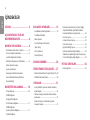 2
2
-
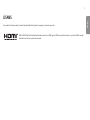 3
3
-
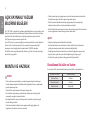 4
4
-
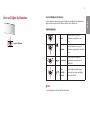 5
5
-
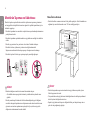 6
6
-
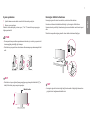 7
7
-
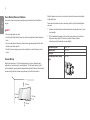 8
8
-
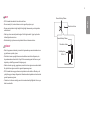 9
9
-
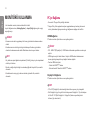 10
10
-
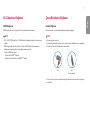 11
11
-
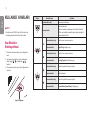 12
12
-
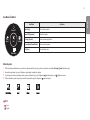 13
13
-
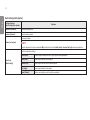 14
14
-
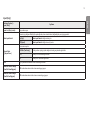 15
15
-
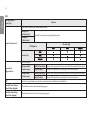 16
16
-
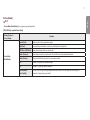 17
17
-
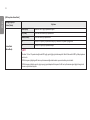 18
18
-
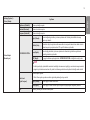 19
19
-
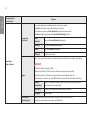 20
20
-
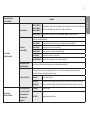 21
21
-
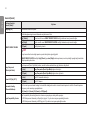 22
22
-
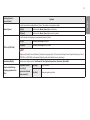 23
23
-
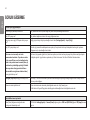 24
24
-
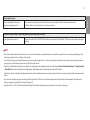 25
25
-
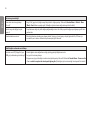 26
26
-
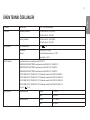 27
27
-
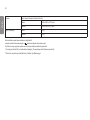 28
28
-
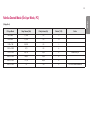 29
29
-
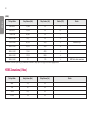 30
30
-
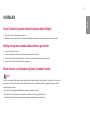 31
31
-
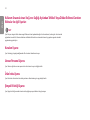 32
32
-
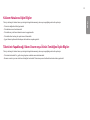 33
33
-
 34
34
-
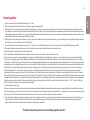 35
35
-
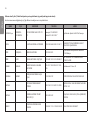 36
36
-
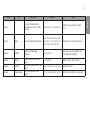 37
37
-
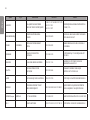 38
38
-
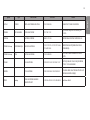 39
39
-
 40
40
-
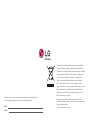 41
41